这篇文章主要介绍“如何实现NoVNC以Web方式交付VNC远程连接”,在日常操作中,相信很多人在如何实现NoVNC以Web方式交付VNC远程连接问题上存在疑惑,小编查阅了各式资料,整理出简单好用的操作方法,希望对大家解答”如何实现NoVNC以Web方式交付VNC远程连接”的疑惑有所帮助!接下来,请跟着小编一起来学习吧!
noVNC是一个 HTML5 VNC 客户端,采用 HTML 5 WebSockets, Canvas 和 JavaScript 实现,noVNC 被普遍用在各大云计算、虚拟机控制面板中,比如 OpenStack Dashboard 和 OpenNebula Sunstone 都用的是 noVNC。
noVNC采用WebSockets实现,但是目前大多数VNC服务器都不支持 WebSockets,所以noVNC是不能直接连接 VNC 服务器的,需要一个代理来做WebSockets和TCP sockets 之间的转换。这个代理在noVNC的目录里,叫做websockify 。
**目标:**通过浏览器远程访问Windows桌面。
**原理:**浏览器不支持VNC,所以不能直接连接VNC,但是可以使用代理,使用noVNC通过WebSocket建立连接,而VNC Server不支持WebSocket,所以需要开启Websockify代理来做WebSocket和TCP Socket之间的转换。
[root@novnc ~]# cat /etc/redhat-release
CentOS Linux release 7.6.1810 (Core)
[root@novnc ~]# ifconfig eth0|awk 'NR==2{print $2}'
10.0.0.60
setenforce 0
systemctl stop firewalld
systemctl disable firewalld安装桌面环境
如何在CentOS7上安装桌面环境
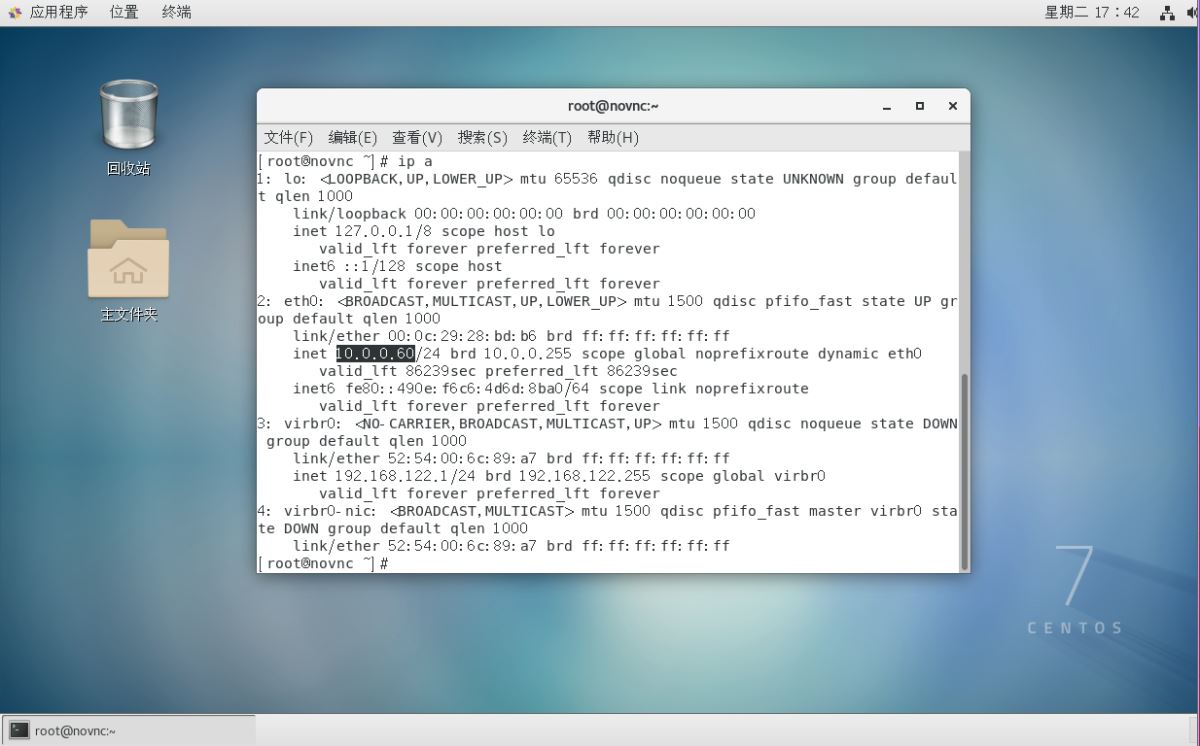
安装tigervnc
#安装依赖软件包 wget -O /etc/yum.repos.d/epel.repo http://mirrors.aliyun.com/repo/epel-7.repo curl -o /etc/yum.repos.d/CentOS-Base.repo http://mirrors.aliyun.com/repo/Centos-7.repo yum install -y git tigervnc-server -y
启动VNC服务并输入密码
[root@novnc ~]# vncserver :1 You will require a password to access your desktops. Password: Verify: Would you like to enter a view-only password (y/n)? y Password: Verify: New 'novnc:1 (root)' desktop is novnc:1 Creating default startup script /root/.vnc/xstartup Creating default config /root/.vnc/config Starting applications specified in /root/.vnc/xstartup Log file is /root/.vnc/novnc:1.log #当执行vncserver :1设置为1时,下面要运行VNC是的端口号应该是5900+1,那就是5901,VNC的默认端口是5900。 #写入开机自启动 chmod +x /etc/rc.d/rc.local echo '/usr/bin/vncserver :1' >>/etc/rc.d/rc.local
查看日志
cat /root/.vnc/novnc:1.log
查看端口
[root@novnc utils]# netstat -lntup|grep 59 tcp 0 0 0.0.0.0:5901 0.0.0.0:* LISTEN 8380/Xvnc tcp6 0 0 :::5901 :::* LISTEN 8380/Xvnc
安装noVNC
git clone https://github.com/novnc/noVNC.git
创建安全连接(一路回车)
VNC的默认会话不是安全的,我们需要创建一个安全的VNC连接,会发现提示需要输入内容,这些字段我们并不需要都进行填写,当启动noVNC时,websockify将自动装载证书。
#要将生成的self.pem文件放到noVNC/utils底下 cd ./noVNC/utils/ openssl req -new -x509 -days 365 -nodes -out self.pem -keyout self.pem
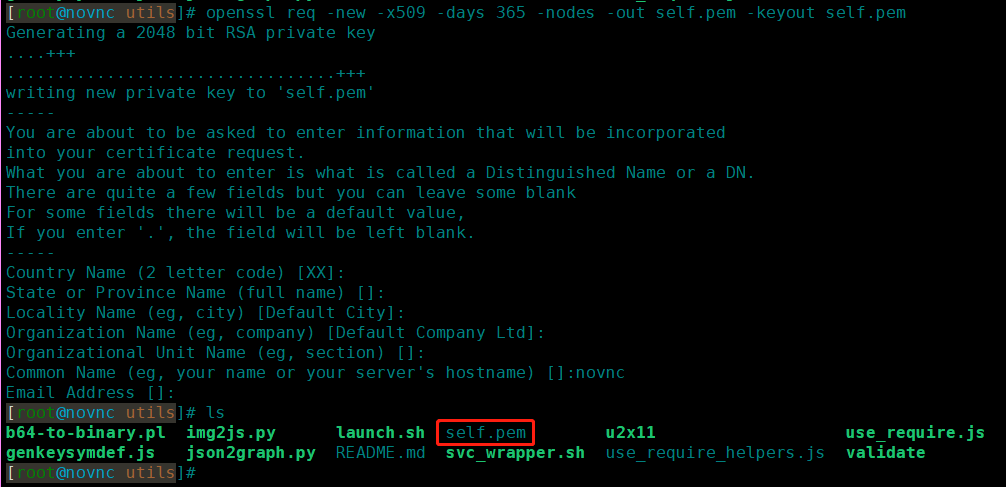
运行noVNC
[root@novnc noVNC]# pwd /root/noVNC [root@novnc noVNC]# ./utils/launch.sh --vnc localhost:5901
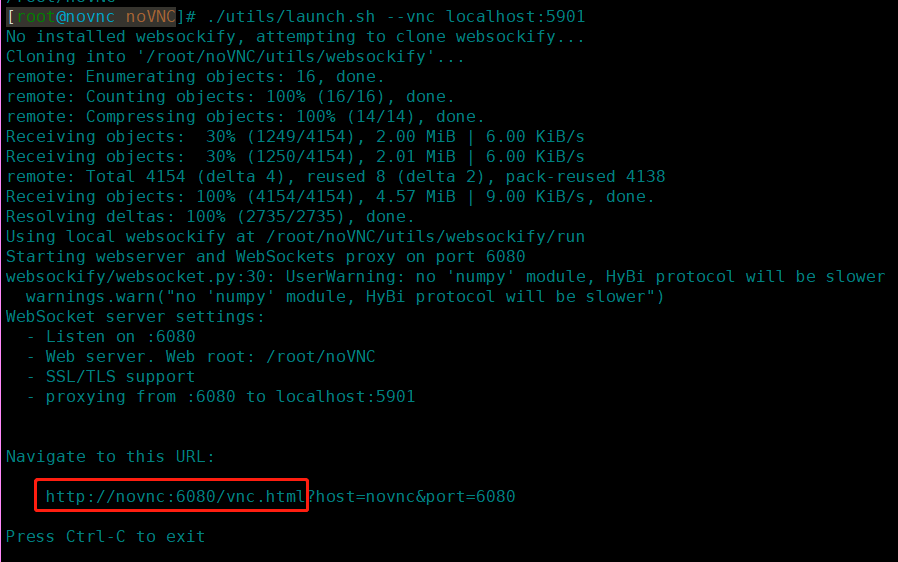
测试进行访问连接
http://ip:6080/vnc.html
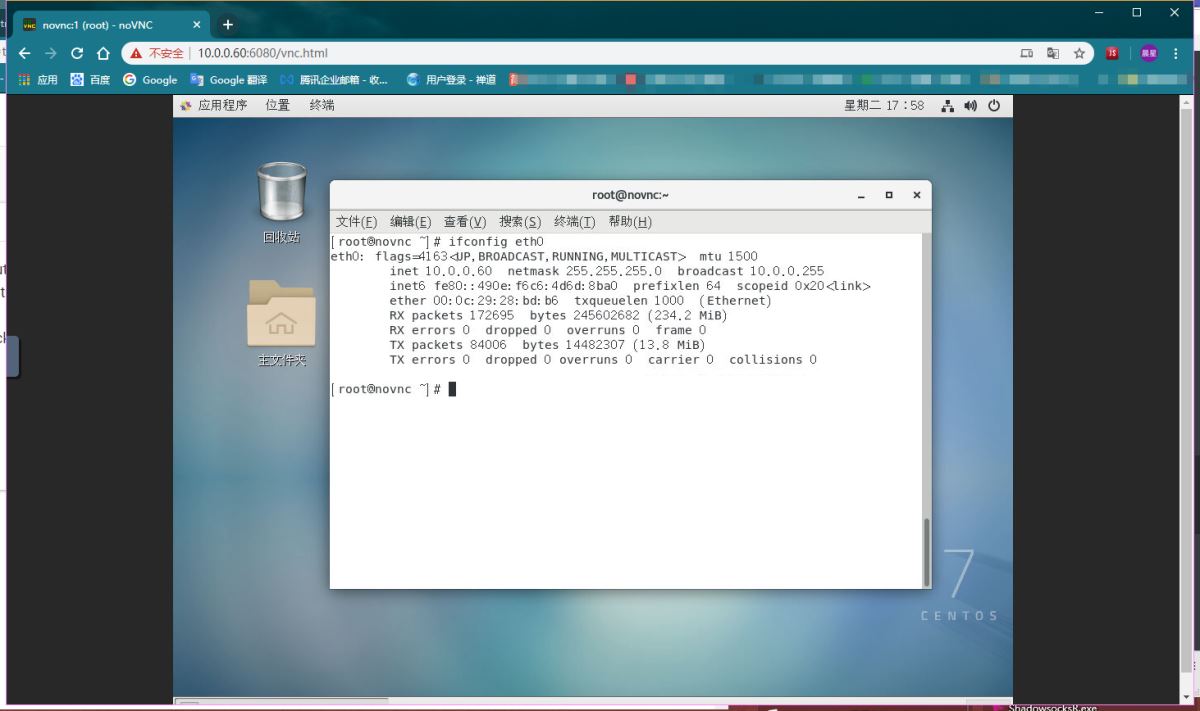
设置开机自启动
echo './root/noVNC/utils/launch.sh --vnc localhost:5901 &' >>/etc/rc.d/rc.local
安装numpy,解决连接速度慢:
https://sourceforge.net/projects/numpy/files/
#安装python依赖 yum install python-dev python-devel -y #上传压缩包解压 unzip numpy-1.11.2.zip cd numpy-1.11.2/ python setup.py install
[root@novnc scripts]# cat novnc_install.sh #!/bin/bash ############################################################## # File Name: novnc_install.sh # Version: V1.0 # Author: lcx # Organization: www.in365robot.com ############################################################## # 环境优化 setenforce 0 systemctl stop firewalld systemctl disable firewalld # install vncserver && git yum install -y epel* yum install tigervnc-server git -y #启动VNC服务并输入密码 echo '请输入密码:' vncserver :1 # download noVNC git clone git://github.com/kanaka/noVNC # 创建安全连接 cd ./noVNC/utils/ openssl req -new -x509 -days 365 -nodes -out self.pem -keyout self.pem # run noVNC cd ../ ./utils/launch.sh --vnc localhost:5901 & echo '请访问 http://ip:6080/vnc.html ' # 自启动 chmod +x /etc/rc.d/rc.local echo '/usr/bin/vncserver :1' >>/etc/rc.d/rc.local echo './root/noVNC/utils/launch.sh --vnc localhost:5901 &' >>/etc/rc.d/rc.local
[root@novnc scripts]# chmod +x /server/scripts/novnc_install.sh [root@novnc scripts]# ll /server/scripts/novnc_install.sh -rwxr-xr-x. 1 root root 903 Dec 24 18:25 /server/scripts/novnc_install.sh
实现目标:通过浏览器远程访问Windows桌面
准备一台Windows7 32位的虚拟机
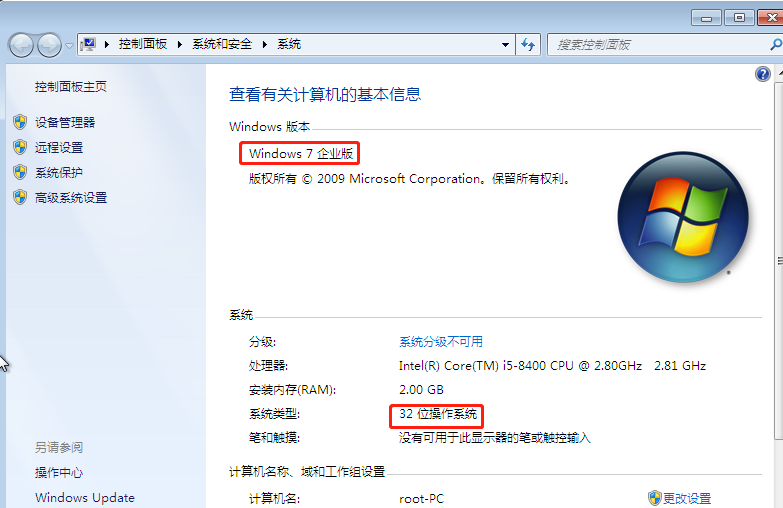
UtralVNC:
Windows环境下的VNC Server,在你需要访问的目标机器上安装。
此处提示:生产需求为Windows7 32位,在下载UtralVNC软件时请下载之前的较旧版本,最新版会不兼容。
Node.js:
用于执行Websockify.js。Websockify还有Python版本的,不过在Windows下不可以成功。
noVNC:
noVNC是一个HTML5 VNC客户端
websockify-js:
noVNC是通过websockt建立链接,而VNC server不支持websocket,所以需要开启websockify代理来做 WebSockets 和 TCP sockets 之间的转换。

将UltraVNC软件复制到需要远程协助的电脑上双击打开安装。
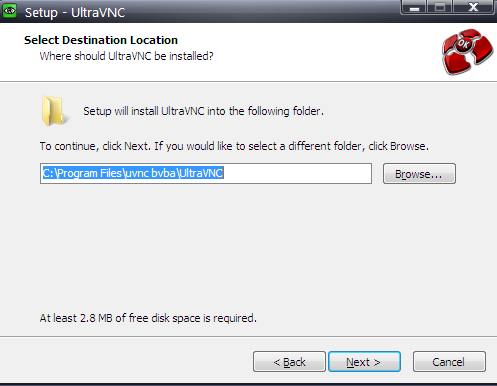
在【Select Components】界面按需要选择上需要的组件,这里将【UltraVNC Server】和【UltraVNC Viewer】选择上。当需要远程协助时安装的电脑必须选择上【UltraVNC Server】,【UltraVNC Viewer】是用来远程协助的工具。点击【next】进行下一步安装。
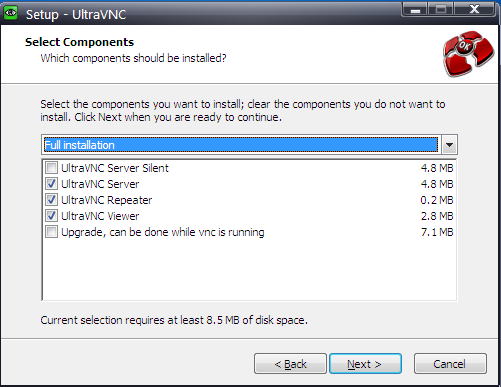
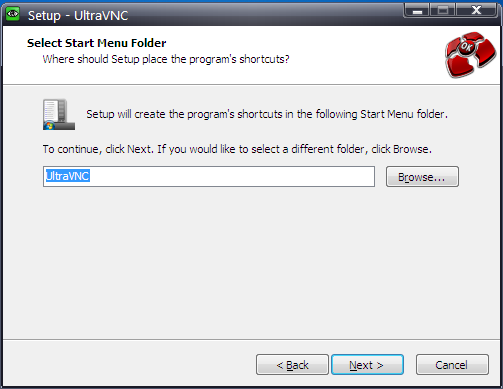
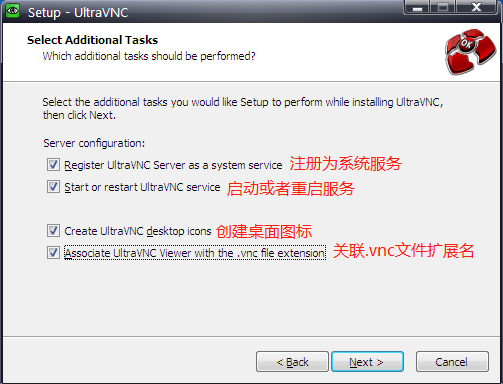
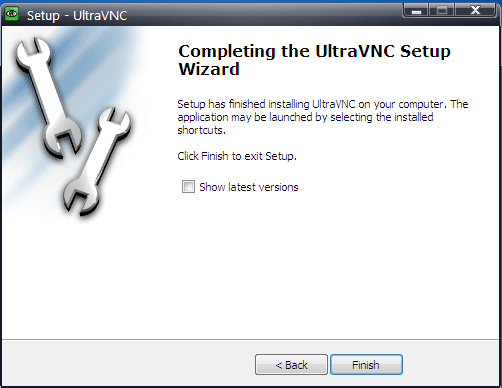
安装完成后桌面就会有快捷方式,天蓝色的是服务的快捷方式,浅绿色是远程连接的工具。同时系统托盘上会有一个天蓝色的眼睛图标的程序,这个就是vnc server。
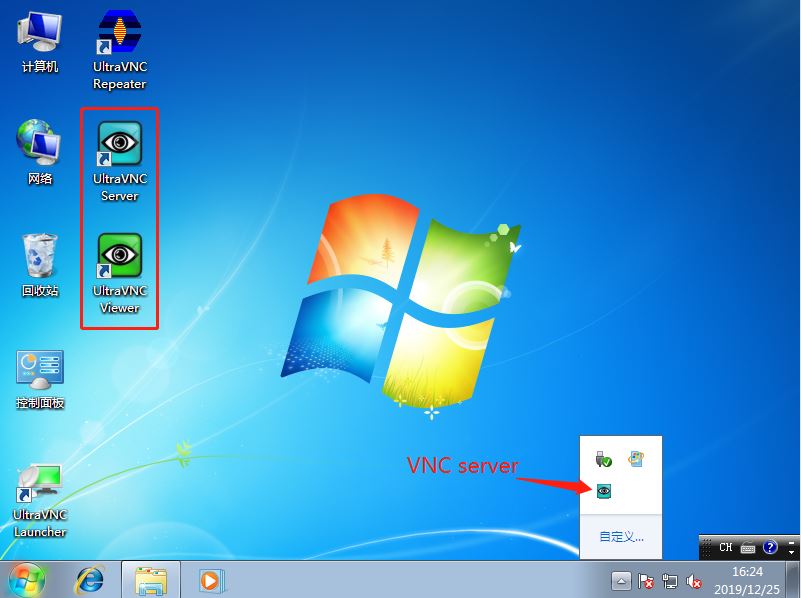
右键小眼睛图标打开菜单,点击【Start Service】并重启电脑。
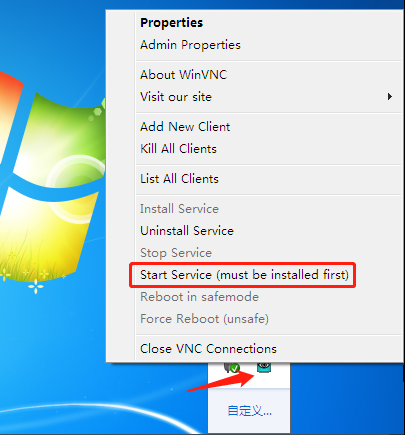
点击【Admin Properties】打开配置连接的密码,连接的密码分为可操作的密码跟只看的密码。
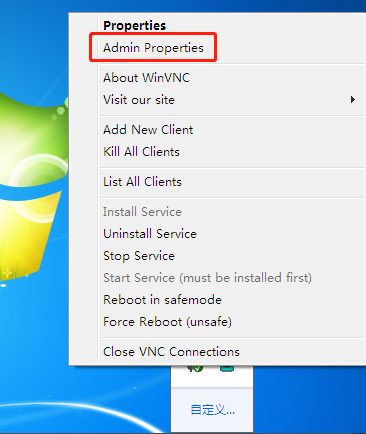
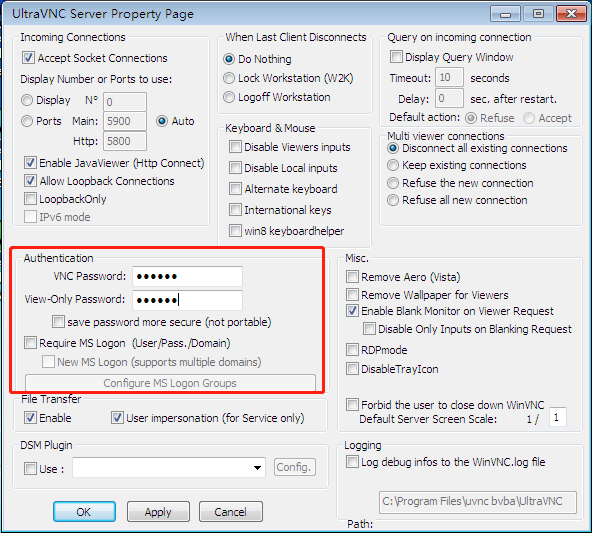
3. 安装Node.js
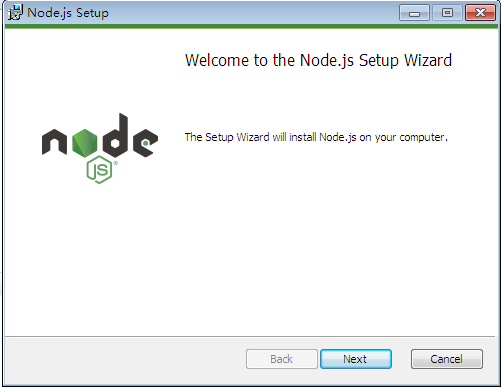
选择npm package manager
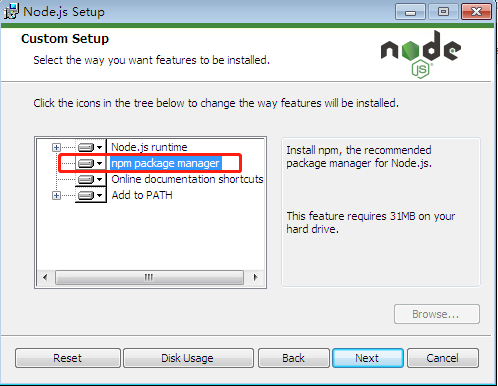
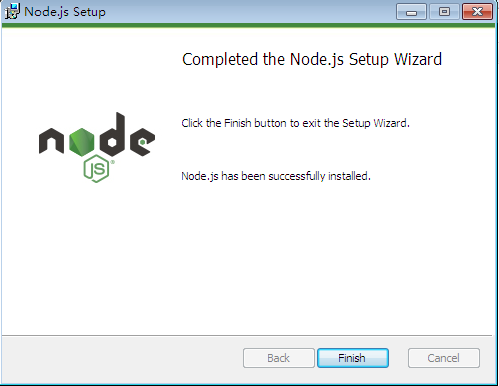
node.js安装完成后,需要安装ws、optimist模块(执行websockify.js文件所需)
npm install ws
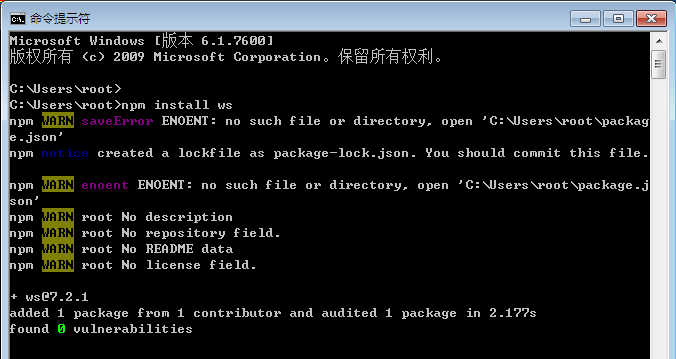
npm install optimist
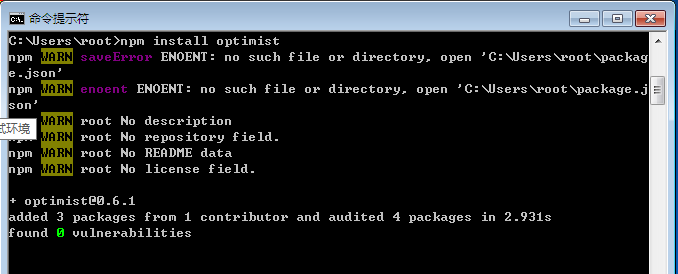
npm install mime-types
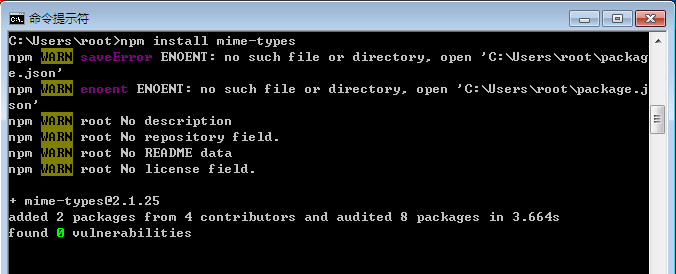
安装完ws和optimist后会在C:\Users\Administrator\下生成node_modules目录
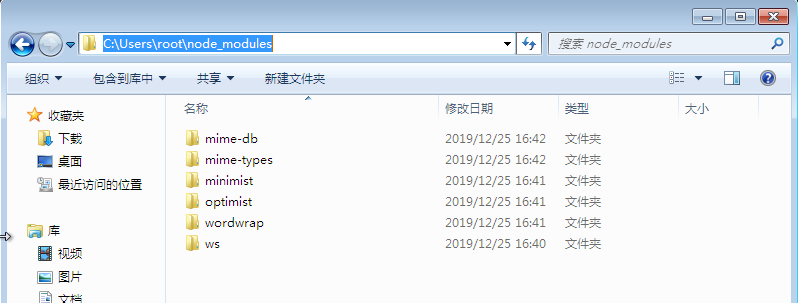
把noVNC.zip解压到node_modules目录下,再把websockify-master.zip解压到noVNC目录下。
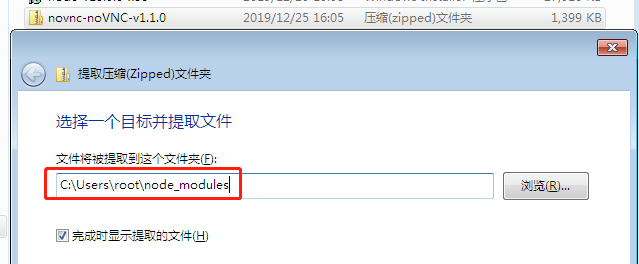
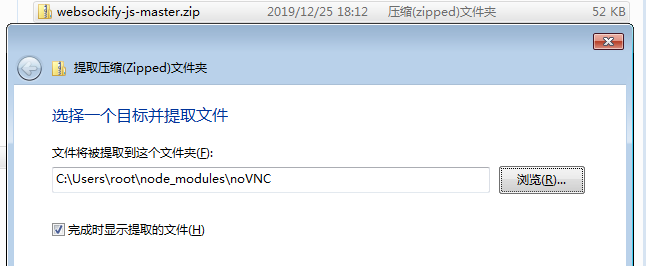
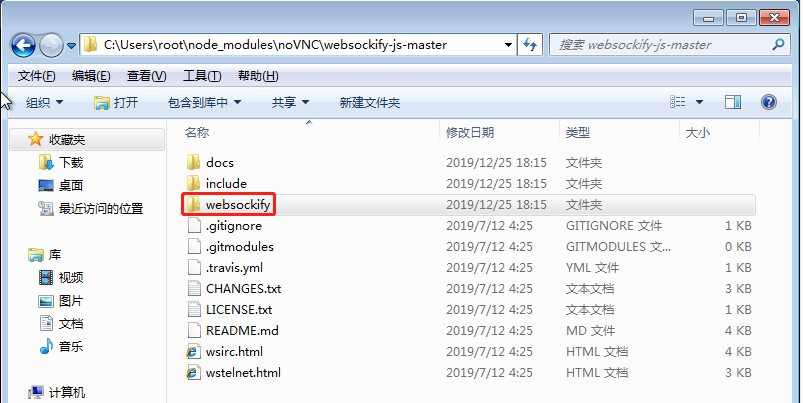
转发9000端口的http链接到5900端口(UltraVNC Server的默认端口为5900)
C:\Users\root\node_modules\noVNC\websockify-js-master\websockify>node websockify.js --web C:\Users\root\node_modules\noVNC 9000 localhost:5900

在浏览器访问http://192.168.1.163:9000/会出现这样的提示

需要把websockify.js中的filename += ‘/index.html'改成filename += ‘/vnc.html';

点击链接输入UltraVNC设置的密码 完成。
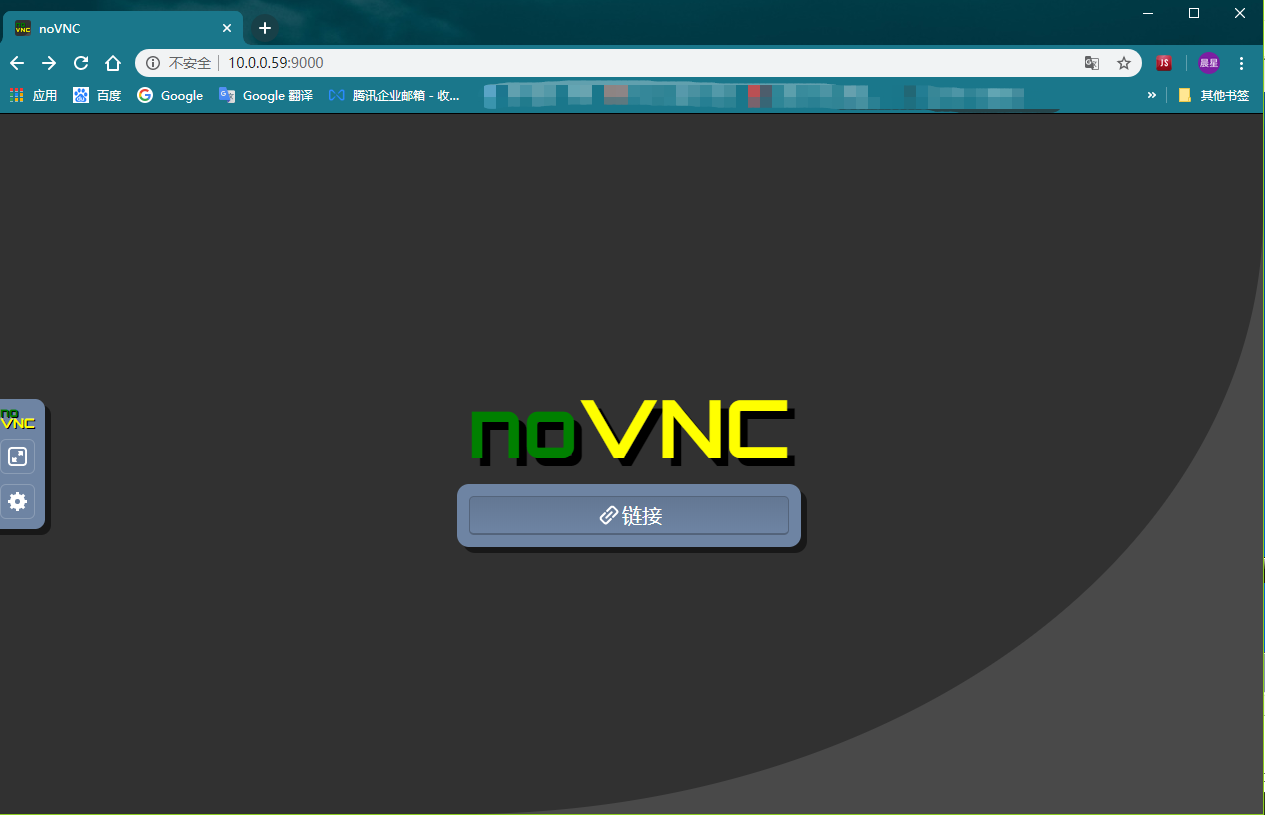
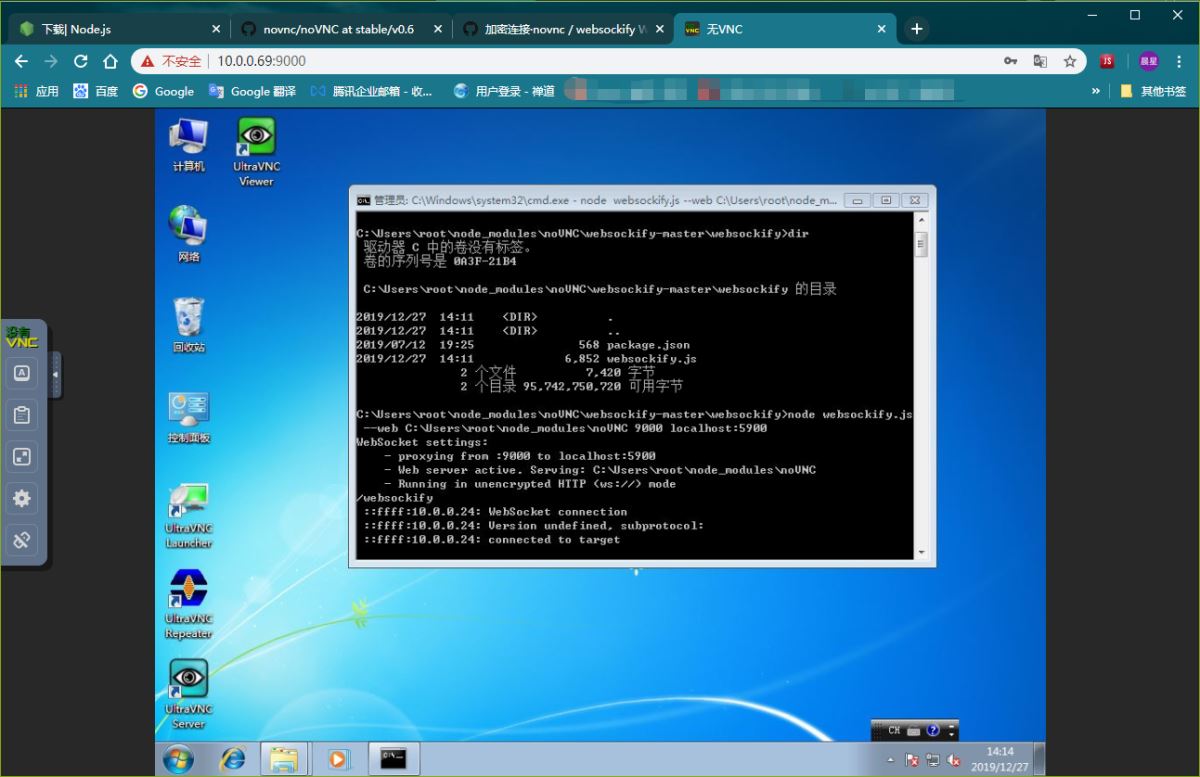
如果被禁止访问,需要允许访问的9000端口进入
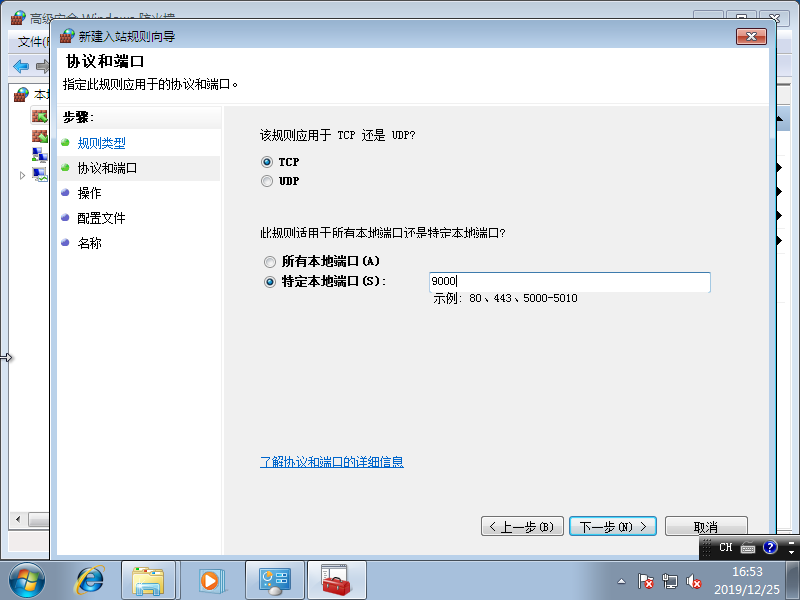
windows自启动bat脚本链接
#1. 桌面新建自启动批处理文件start.bat
@echo off
start "cmd" "cd C:\Users\root\node_modules\noVNC\websockify-js-master\websockify\" & node websockify.js --web C:\Users\root\node_modules\noVNC 9000 localhost:5900"
打开运行,输入shell:startup 回车。将start.bat启动文件放入文件夹
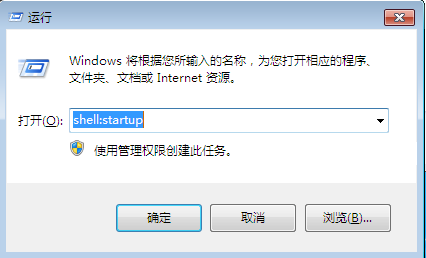
在open微皮恩服务端通过执行一键生成脚本生成客户端证书novnc01
#查看内网IP信息
[root@open微皮恩-novnc ~]# ifconfig eth0|awk 'NR==2{print $2}'
172.17.43.166
#查看公网IP信息
[root@open微皮恩-novnc ~]# curl ifconfig.me
182.92.226.114
[root@open微皮恩-novnc ~]#git clone https://github.com/Nyr/open微皮恩-install.git
[root@open微皮恩-novnc ~]# ls open微皮恩-install/
LICENSE.txt open微皮恩-install.sh README.md
[root@open微皮恩-novnc open微皮恩-install]# cd open微皮恩-install/ && bash open微皮恩-install.sh
#安装步骤请看之前文档,一键生成客户端证书
[10:54 root@openvpn-novnc ~/openvpn-install]# bash openvpn-install.sh
Looks like OpenVPN is already installed.
What do you want to do?
1) Add a new user
2) Revoke an existing user
3) Remove OpenVPN
4) Exit
Select an option: 1
Tell me a name for the client certificate.
Client name: novnc
Using SSL: openssl OpenSSL 1.0.2k-fips 26 Jan 2017
Generating a 2048 bit RSA private key
...........................................................................................+++
...........+++
writing new private key to '/etc/openvpn/server/easy-rsa/pki/private/novnc.key.XHM8ERJnnn'
-----
Using configuration from ./safessl-easyrsa.cnf
Check that the request matches the signature
Signature ok
The Subject's Distinguished Name is as follows
commonName :ASN.1 12:'novnc01'
Certificate is to be certified until Dec 27 02:56:23 2029 GMT (3650 days)
Write out database with 1 new entries
Data Base Updated
Client novnc01 added, configuration is available at: /root/novnc.ovpn将生成的证书上传到安装有novnc的PC客户端上
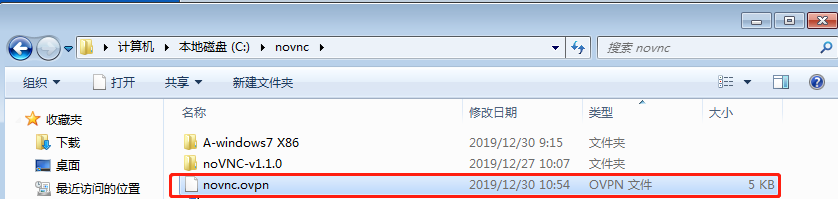
下载windows7版的客户端软件openvpn-gui
https://www.techspot.com/downloads/5182-openvpn.html
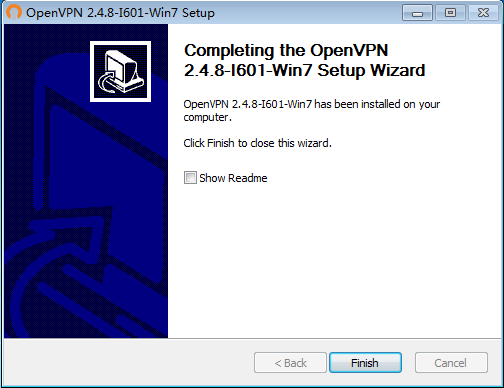
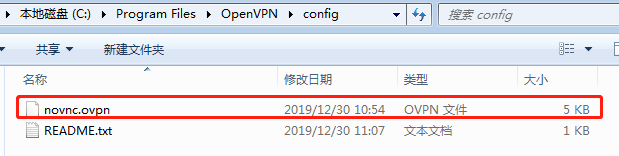
进行连接
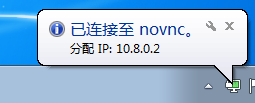
在另一台PC客户端上也生成证书进行连接访问
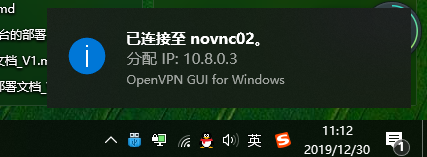
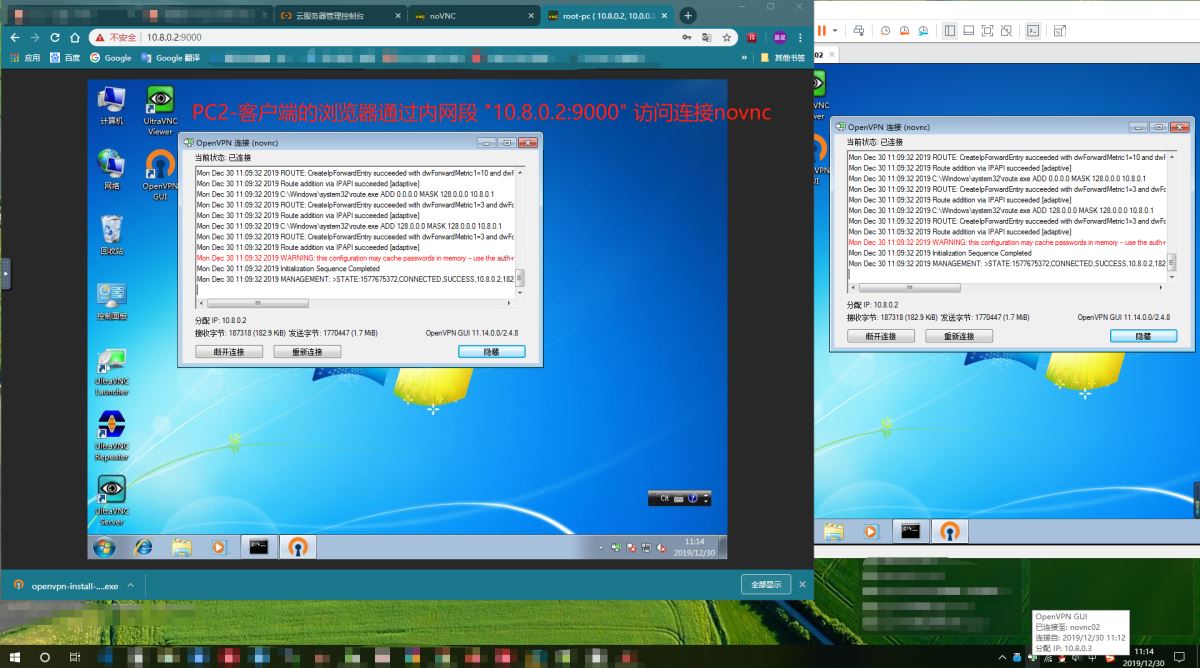
openvpn断开连接,则novnc的连接也随即断开
到此,关于“如何实现NoVNC以Web方式交付VNC远程连接”的学习就结束了,希望能够解决大家的疑惑。理论与实践的搭配能更好的帮助大家学习,快去试试吧!若想继续学习更多相关知识,请继续关注亿速云网站,小编会继续努力为大家带来更多实用的文章!
免责声明:本站发布的内容(图片、视频和文字)以原创、转载和分享为主,文章观点不代表本网站立场,如果涉及侵权请联系站长邮箱:is@yisu.com进行举报,并提供相关证据,一经查实,将立刻删除涉嫌侵权内容。